Pobieranie i aktualizacja sterownika OpenGL dla systemu Windows 10, 11
Opublikowany: 2023-11-04Oto wiele niewygodnych metod wyszukiwania, pobierania i instalowania sterownika OpenGL dla systemu Windows 10, 11. Przeczytaj cały artykuł, aby uzyskać szczegółowe informacje.
Podczas grania w gry możesz nagle napotkać problem z OpenGL, na przykład „nie można znaleźć nazwy sterownika Intel ICD OpenGL”. Lub, jeśli chcesz uzyskać lepsze wrażenia z gry, powinieneś po prostu upewnić się, że odpowiednie sterowniki dla kart graficznych Intel, AMD i NVIDIA są aktualne.
Czym jednak właściwie jest OpenGL? A jak zaktualizować sterowniki? Kontynuuj czytanie, aby uzyskać odpowiedzi na takie pytania.
Co to jest OpenGL?
OpenGL to akronim oznaczający Open Graphics Library. Ta biblioteka umożliwia płynne wykonywanie operacji o wysokiej wydajności na GPU. OpenGL obsługuje także inne sterowniki i aplikacje wideo, takie jak Direct X, dzięki czemu możesz cieszyć się przyjemniejszą rozgrywką na komputerze z systemem Windows.
OpenGL to inny rodzaj interfejsu API grafiki 3D, który może poprawić jakość grafiki i obrazów w tle poprzez komunikację z procesorem i kartą graficzną w celu zwiększenia wydajności sprzętu.
Sterowniki OpenGL są zawsze preinstalowane w systemie Windows; jeśli jednak z jakiegoś powodu sterowników nie ma lub nie zostały one odpowiednio zaktualizowane, możesz zauważyć spowolnienie działania nowego modułu karty graficznej. To jest powód, dla którego musisz zaktualizować sterowniki OpenGL.
Jak pobrać, zainstalować i zaktualizować sterownik OpenGL dla systemu Windows 10, 11
Istnieją trzy metody pobierania sterownika OpenGL w systemie Windows 11, 10. Przyjrzyj się im poniżej!
Metoda 1: Metoda ręczna pobierania sterownika OpenGL
Aby ręcznie zaktualizować nieaktualne sterowniki, musisz najpierw określić typ karty graficznej aktualnie zainstalowanej na komputerze. Po drugie, musisz określić, która wersja systemu operacyjnego jest aktualnie uruchomiona w Twoim systemie. Następnie możesz pobrać najnowszy sterownik dla swojej karty graficznej ze strony internetowej producenta karty graficznej, na przykład znanych firm Intel, NVIDIA i AMD. Wszystko czego potrzebujesz to numer modelu karty graficznej i wersja systemu operacyjnego.
Po pobraniu instalatora sterownika uruchom go i postępuj zgodnie z instrukcjami wyświetlanymi na ekranie, aby pomyślnie zainstalować aktualizacje sterownika OpenGL w systemie Windows 10, 11. Następnie uruchom ponownie komputer, aby zapisać nowe sterowniki.
Przeczytaj także: Jak zaktualizować sterowniki graficzne w systemie Windows 10 {Prosty przewodnik}
Metoda 2: Zainstaluj najnowszą aktualizację sterownika OpenGL w Menedżerze urządzeń
Menedżer urządzeń to przydatny program, który jest preinstalowany we wszystkich wersjach systemu operacyjnego Microsoft Windows. Użytkownicy mają możliwość sprawdzania i zarządzania wszystkimi urządzeniami peryferyjnymi podłączonymi do systemu komputerowego. Jeśli więc jesteś zainteresowany pobraniem sterownika OpenGL dla Windows 10, 11 przy pomocy programu Menedżer urządzeń. Oto procedura, którą należy wykonać:
Krok 1: Możesz otworzyć Menedżera urządzeń, naciskając jednocześnie logo Windows + klawisz X na klawiaturze, a następnie wybierając opcję z menu szybkiego dostępu. 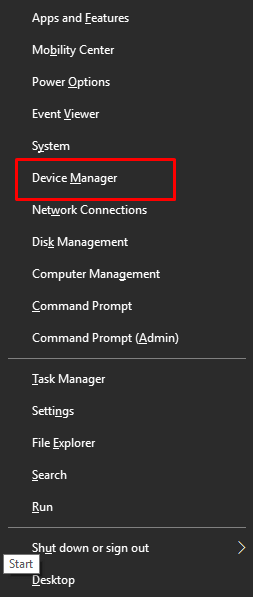
Krok 2: Musisz zidentyfikować karty graficzne w Menedżerze urządzeń, a następnie rozwinąć kategorię, klikając ją dwukrotnie. 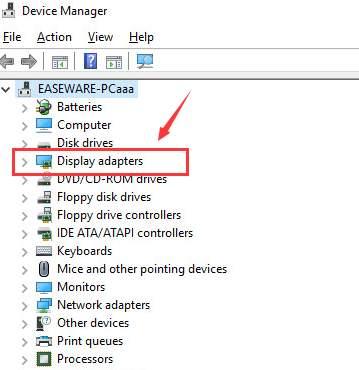

Krok 3: Aby zaktualizować sterownik, kliknij prawym przyciskiem myszy sterownik ekranu i wybierz Aktualizuj oprogramowanie sterownika z menu kontekstowego. 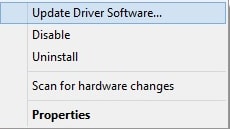
Krok 4: Następnie kliknij opcję Wyszukaj automatycznie zaktualizowane oprogramowanie sterownika, aby kontynuować. 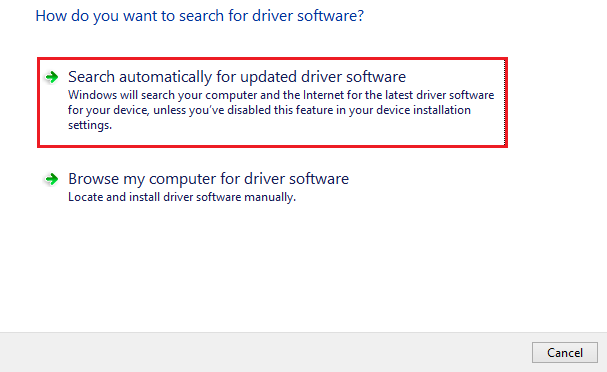
Następnie musisz uzbroić się w cierpliwość, ponieważ system Windows wyszuka i zainstaluje najnowszą wersję sterownika dostępną dla Twojego systemu. Gdy wszystko zostanie wykonane, uruchom ponownie urządzenie, aby zastosować ostatnie zmiany.
Przeczytaj także: Jak zaktualizować sterownik karty graficznej Intel HD
Metoda 3: Użyj narzędzia do aktualizacji sterownika Win Riser, aby automatycznie zainstalować sterownik OpenGL (zalecane)
Nawet na oficjalnej stronie pobierania witryny OpenGL użytkownicy często zgłaszają, że znalezienie odpowiedniego sterownika OpenGL jest trudne. Jeśli tak jest, dlaczego nie poeksperymentować z narzędziem, które automatycznie pobierze najnowszy sterownik? Win Riser Driver Updater to najlepszy dostępny obecnie program do aktualizacji sterowników.
Win Riser to zautomatyzowane narzędzie, które może pomóc w aktualizacji sterowników systemu Windows, pozbyciu się śmieci systemowych, usunięciu wszystkich plików złośliwego oprogramowania i naprawieniu wszystkich plików rejestru. Teraz spójrz na poniższe kroki, aby dowiedzieć się, jak zaktualizować nieaktualne sterowniki za pomocą narzędzia Win Riser Driver Updater .
Krok 1: Najpierw pobierz Win Riser Driver Updater za pomocą przycisku znajdującego się poniżej.

Krok 2: Następnie uruchom pobrany plik i postępuj zgodnie z instrukcjami wyświetlanymi na ekranie, aby zainstalować program. Po zakończeniu instalacji narzędzie może natychmiast uruchomić się samodzielnie i wykonać pełne skanowanie systemu komputerowego.
Krok 3: Po zakończeniu skanowania sprawdź wyniki skanowania i kliknij opcję „ Napraw problemy teraz ”. Dostęp do tej funkcji mają jednak tylko użytkownicy posiadający wersję pro. Bezpłatni użytkownicy mają możliwość wybierania różnych kategorii i rozwiązywania problemów pojedynczo, a nie wszystkich na raz. 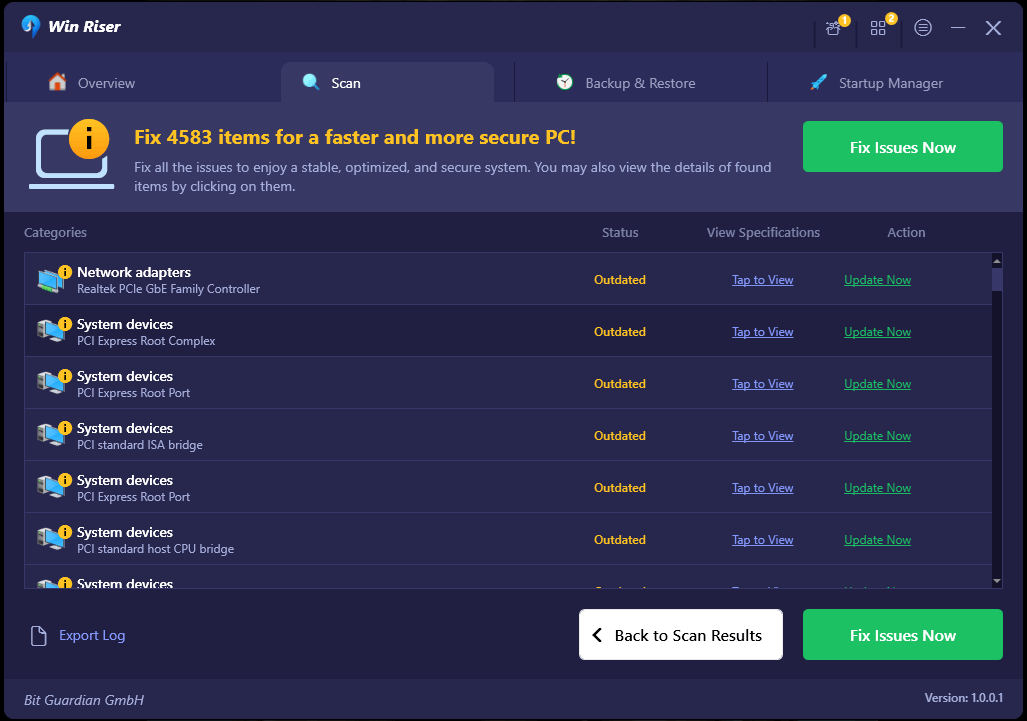
Krok 4: Po dokonaniu wszystkich niezbędnych regulacji konieczne będzie ponowne uruchomienie komputera.
Przeczytaj także: Skąd mam wiedzieć, jaki mam sterownik karty graficznej Intel
Jak pobrać i zaktualizować sterownik OpenGL w systemie Windows 11, 10: wyjaśniono
Zawsze dobrze jest zaktualizować sterowniki swojej karty graficznej, jeśli chcesz uzyskać najlepszą możliwą wydajność swojego komputera z systemem Windows i grać w najnowsze gry bez żadnych błędów lub innych problemów. Ponieważ aktualizacja sterowników karty graficznej może być trudnym zadaniem, napisaliśmy ten artykuł, aby pomóc Ci w przeprowadzeniu aktualizacji sterownika OpenGL za pomocą zaledwie kilku kliknięć. Powyżej przedstawiono jedne z najlepszych sposobów znalezienia i zainstalowania najnowszej wersji sterowników graficznych na komputerze z systemem Windows 10, 11.
Mamy nadzieję, że artykuł okazał się pouczający i pomocny. Jeśli masz jakieś pytania, możesz zostawić swoje pytania lub dalsze sugestie w sekcji komentarzy poniżej. Aby uzyskać więcej informacji związanych z technologią, zapisz się do naszego biuletynu i śledź nas w mediach społecznościowych (Facebook, Instagram, Twitter lub Pinterest), aby nigdy nie przegapić żadnych aktualizacji związanych z technologią.
